リカバリブート設定データファイルが見つからない[クイック修正]
このチュートリアルでは、Windows 10またはWindows 8.1、8デバイスで、エラーメッセージRecovery:boot configuration data missingがブルースクリーンになった理由を説明します。 また、最短時間でこの問題を解決するために必要な手順についても説明します。

Windows 8またはWindows 10のエラーメッセージ "recovery:boot configuration data missing"は、基本的に、Windows 10、8.1オペレーティングシステムにシステムファイルが見つからないことが原因で発生します。 だから、あなたは誤ってそれらを削除したか、あなたはまだこのエラーメッセージで立ち往生するでしょういくつかの重要なシステムファイルを削除するウイルスをつかまえました。
ブート構成データファイルが見つからない場合の対処
解決策1:Windows 10、8.1または8インストールCD / DVDを使ってそれを修復する
- Windows 10またはWindows 8.1、8のDVD / CDをデバイスに挿入します。
- Windows 10またはWindows 8.1、8デバイスを再起動します。
- デバイスが再起動したら、CDまたはDVDから起動するために任意のキーを押すように指示するメッセージが表示されます。
- CDやDVDから起動するには、キーボードのキーを押す必要があります。
- 今、あなたはあなたが時間とあなたが使いたいキーボードのタイプを選択しなければならないウィンドウに到達するでしょう。 画面の指示に従って次のウィンドウに進んでください。
- これで、青いウィンドウの画面左下に「コンピュータの修復」機能が表示されます。
- 「コンピュータの修復」機能を左クリックしてください。
- これで、「オプションを選択してください」画面が表示されます。
- [オプションの選択]画面に表示された[トラブルシューティング]を左クリックします。
- 今すぐ左クリックするか、「トラブルシューティング」画面に表示される「詳細オプション」をタップします。
- 「コマンドプロンプト」機能を左クリックまたはタップします。
- “ Command Prompt”ウィンドウが開いた後、そこに次の行を書いてください:引用符なしの“ Bootrec / fixmbr ”。
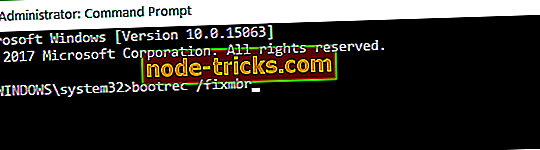
- キーボードの「Enter」ボタンを押してください。
- 次に、コマンドプロンプトに次のように入力する必要があります。「Bootrec / fixboot」引用符なし。
- キーボードの「Enter」ボタンを押してください。
- コマンドプロンプトに次のように入力します。引用符なしで“ Bootrec / scanos”。
- Enterボタンを押してください。
- コマンドプロンプトに、次のように入力します。“ Bootrec / rebuildbcd”引用符を付けずに。
- キーボードの「Enter」ボタンを押してください。
- お読みください:誤ってWindows 10のリカバリ/ブートパーティションを削除しました
解決策2:スタートアップ/自動修復を実行する
- Windowsインストールディスクを挿入します(起動可能でなければなりません)
- 下の画像が表示されたら、いずれかのキーを押して続行します

- ご希望の言語を選択してEnterを押してください
- Windowsセットアップウィンドウの左下にある[コンピュータを修復する]をクリックします。
- 提案されたオプションから、「トラブルシューティング」を押します。
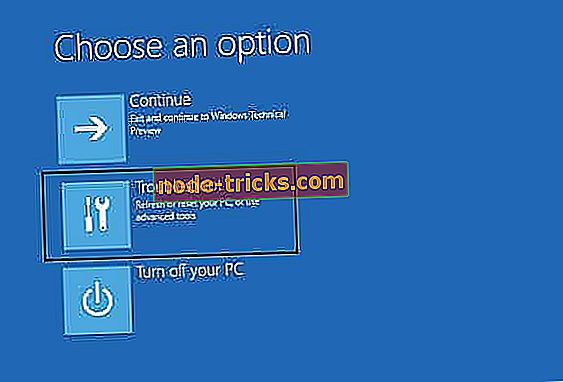
- [詳細オプション]画面で[自動修復]を選択し、プロセスが終了するのを待ってからPCを再起動します。
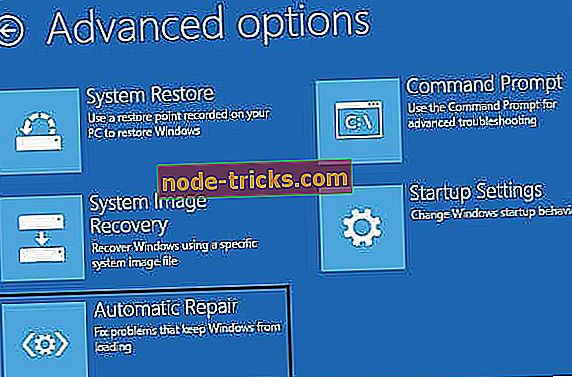
それでもPCに問題がある場合、または将来その問題を回避したい場合は、ファイルの損失やマルウェアなどのPCのさまざまな問題を解決するためにこのツールをダウンロードすることを強くお勧めします。そしてハードウェア障害。
上記の手順をすべて実行したので、Windows 8、8.1、およびWindows 10を起動して実行する必要があります。 このチュートリアルの実行中に何か問題があった場合は、ページ下部のコメント欄にご記入ください。この問題を解決するためにできることがわかります。

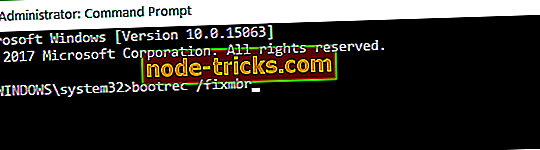

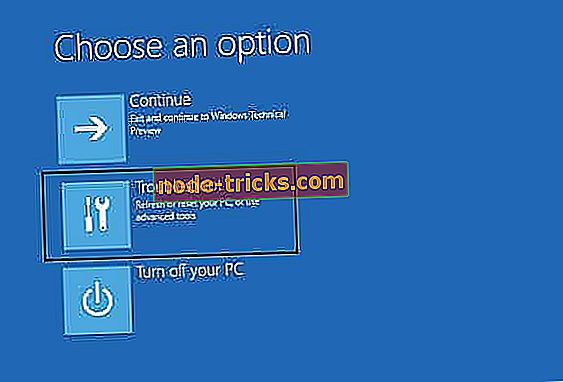
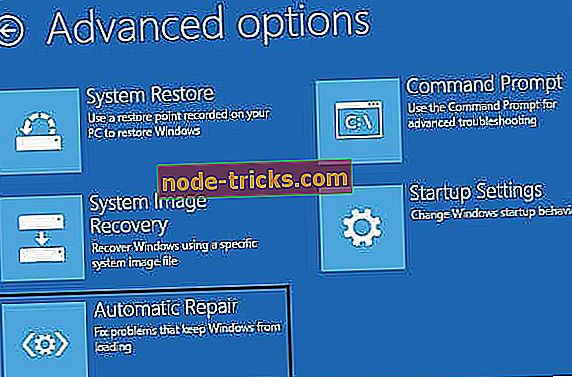



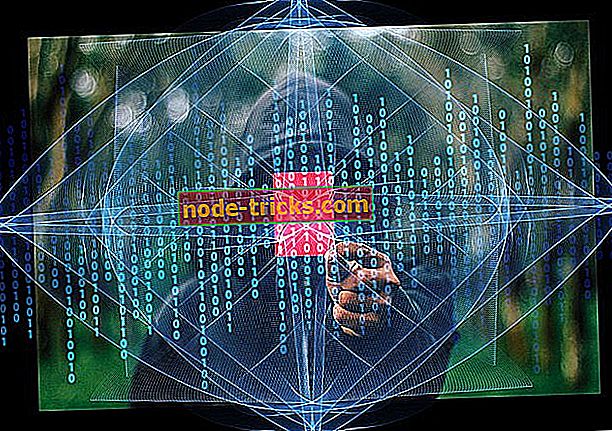
![Windows 10のアップデートエラー0x8007042B [修正]](https://node-tricks.com/img/windows/499/windows-10-update-error-0x8007042b.jpg)


